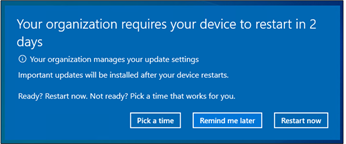Windows Update for Business (WUfB)
Windows Update for Business (WUfB), qu’est-ce que c’est ?
WUfB est un « service cloud » gratuit, qui ne nécessite aucune infrastructure et qui peut être utilisé dans toutes les éditions premium de Windows 10 (Professionnel, Entreprise, Workstation Professionnel et Education Edition)
Ce service permet aux professionnels de l’informatique d’atteindre les objectifs de leurs organisations en termes de sécurité du poste de travail (gestion des correctifs de sécurité) ainsi que sur la gestion du cycle de vie de Windows 10 (rappel sur le WaaS), et les exigences de leurs utilisateurs finaux, peu importe où l’appareil réside sur la planète, que ce soit au bureau, à la maison ou sur la route.
WUfB utilise les fonctionnalités natives de Windows Update de chaque appareils Windows 10, ce qui permet aux équipes IT de maintenir les appareils Windows 10 de l’entreprise à jour avec les derniers correctifs de sécurité (Quality Updates) et de fonctionnalités (Feature Updates) de Windows.
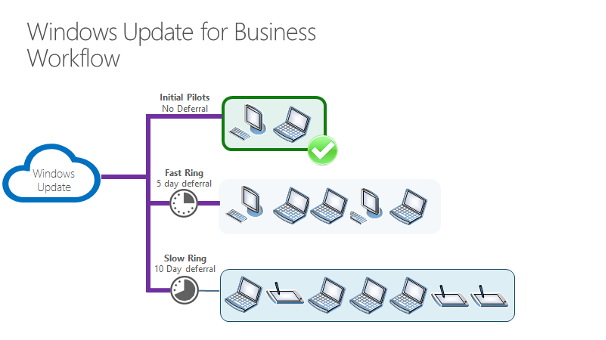
Concrètement, WUfB vous permet de contrôler comment et quand les appareils Windows 10 sont mis à jour, en appliquant des configurations au travers des solutions de stratégie de groupe (GPO), de gestion des appareils mobiles (MDM) telles que Microsoft Intune ou encore de gestion traditionnelle comme Configuration Manager (MECM) ou d’autres outils non Microsoft (Matrix42, Ivanti, …)
Plus précisément, WUfB permet de déployer les mises à jour sur un ensemble d’appareils permettant de tester la fiabilité et les performances avant de généraliser à l’ensemble du parc informatique de l’entreprise.
Il offre également de nombreux avantages en termes d’expérience utilisateur.
Différer l’installation d’une mise à jour avec WUfB
Contrairement à WSUS ou MECM, il n’est pas possible d’approuver ou refuser les mises à jour avec WUfB. En utilisant WUfB, vous pouvez reporter les mises à jour pendant un certain temps. Vous pouvez différer séparément les mises à jour de qualité et de fonctionnalités.
Les administrateurs Windows Update for Business peuvent reporter le déploiement des mises à jour de fonctionnalités et de qualité sur les appareils dans un délai limité à partir du moment où ces mises à jour sont disponibles pour la première fois sur le service Windows Update.
Vous pouvez spécifier le nombre de jours entre le moment où la mise à jour est publiée par Microsoft et le moment où la mise à jour est mise à la disposition de l’appareil. Ce délai vous laisse le temps de vérifier le déploiement sur vos appareils de tests.
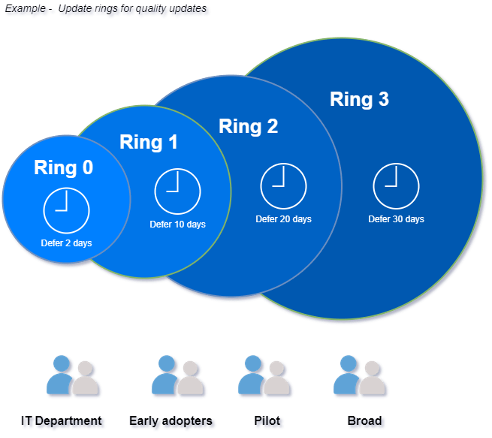
Mettre en pause ou Suspendre une mise à jour
Parfois, certaines mises à jour peuvent causer des problèmes inattendus. De plus, certaines organisations ont besoin d’un gel des changements pendant la période la plus occupée de l’année. Dans ce cas, vous pouvez mettre en pause vos anneaux de mise à jour.
Vous pouvez faire une pause jusqu’à 35 jours. Pendant cette période, aucune mise à jour n’est installée sur vos appareils.
Les mises à jour de qualité et de fonctionnalité peuvent être mises en pause séparément.
Expérience utilisateur et gestion des redémarrage
Les utilisateurs sont automatiquement avertis lorsqu’un appareil a besoin de redémarrer pour installer les mises à jour. Ils peuvent ignorer ce redémarrage pendant un certain temps et/ou choisir le moment qui leur convient le mieux.